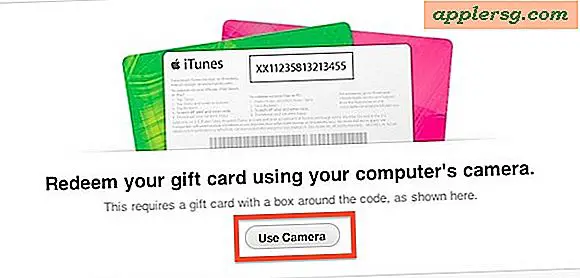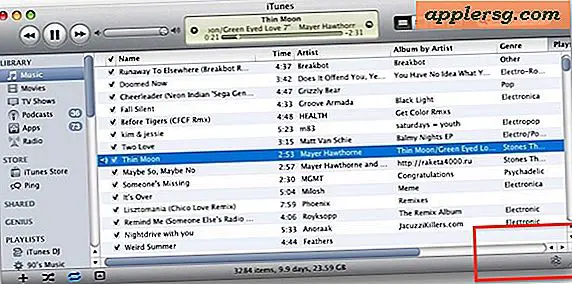8 delle migliori trucchi per l'app Mail in Mac OS X.
 Usa l'app Mail in Mac OS X per gestire la tua email? Quindi questa raccolta di alcuni dei migliori consigli che troverai per l'app Mail in OS X è per te. Tratteremo alcuni dei più grandi trucchi, compreso come ottenere più velocemente la posta, vedere più messaggi contemporaneamente, inviare allegati più velocemente, eliminare automaticamente lo spam, utilizzare VIP, visualizzare in anteprima i siti Web senza aprirli, accelerare l'app di posta e persino un grande trucco per dormire da remoto un Mac con una email inviata dal tuo iPhone.
Usa l'app Mail in Mac OS X per gestire la tua email? Quindi questa raccolta di alcuni dei migliori consigli che troverai per l'app Mail in OS X è per te. Tratteremo alcuni dei più grandi trucchi, compreso come ottenere più velocemente la posta, vedere più messaggi contemporaneamente, inviare allegati più velocemente, eliminare automaticamente lo spam, utilizzare VIP, visualizzare in anteprima i siti Web senza aprirli, accelerare l'app di posta e persino un grande trucco per dormire da remoto un Mac con una email inviata dal tuo iPhone.
Iniziamo e rendi l'app per Mac Mail ancora migliore!
1: Ottieni nuova posta più velocemente modificando la frequenza di verifica
L'impostazione predefinita è la ricerca di nuove e-mail ogni 5 minuti, ma è possibile impostarlo per essere più veloce:
- Apri il menu Mail e scegli "Preferenze", quindi fai clic sulla scheda "Generale"
- Seleziona una nuova frequenza in "Controlla nuovi messaggi" - l'impostazione più veloce è Ogni 1 minuto

Controllare ogni nuovo minuto ogni minuto è piuttosto aggressivo e se stai lavorando o ti affidi a messaggi sensibili al fattore tempo può fare una grande differenza.
Se desideri ricevere e-mail più velocemente mentre sei in movimento, puoi fare lo stesso anche su iPhone.
2: Vedi altri messaggi di posta con layout classico
Il layout di Mail classica ti consente di vedere molte più e-mail sullo schermo senza scorrere, e anche di default di nascondere qualsiasi anteprima del contenuto della posta, invece di fornire solo un ampio elenco di mittenti, oggetto e orari:
- Da Preferenze Mail, vai alla scheda "Visualizzazione"
- Seleziona la casella accanto a "Usa layout classico"

Vedrai immediatamente la differenza passando a questa impostazione. Questo cambiamento è diventato il nuovo default con 10.7 e non è stato particolarmente popolare tra molti
3: Elimina automaticamente la posta indesiderata / posta indesiderata
L'app Mac Mail si trova automaticamente su tutte le e-mail considerate "indesiderate" e non si cancellerà mai. Anche se questo sicuramente va oltre il lato più sicuro, specialmente considerando che a volte ci sono dei falsi positivi per spam e posta indesiderata, se ricevi un sacco di posta indesiderata, scoprirai che la cartella può diventare enorme. Una buona alternativa è quella di impostare la cartella Junk in modo che si rifiuti automaticamente dopo che il suo contenuto ha un mese di vita. Questo ti dà un sacco di tempo per controllare attraverso la cartella qualsiasi cosa contrassegnata in modo inappropriato, contribuendo nel contempo a mantenere l'app Mail in ordine.
- Da Preferenze Mail, scegli la scheda "Account"
- Seleziona l'account Mail da modificare dal lato sinistro, quindi fai clic sulla scheda "Comportamenti Mailbox"
- Sotto "Junk" apri il menu accanto a "Elimina messaggi indesiderati quando:" e impostalo su "Un mese"

Puoi impostare il cestinaggio automatico di posta indesiderata e spam su un'impostazione più rapida, ma un mese offre una buona dose di indulgenza e, se hai cancellato accidentalmente un'email molto importante, probabilmente apprezzerai l'opzione meno aggressiva.
4: Usa VIP per ordinare posta importante
VIP offre un modo molto migliore per gestire l'assalto all'e-mail perché ti aiuta a segnalare la posta inviata da particolari persone o indirizzi per distinguerti. Per contrassegnare qualcuno come un VIP è facile:
- Apri qualsiasi messaggio dal mittente per contrassegnarlo come VIP, passa con il mouse sopra il loro nome, quindi fai clic sull'icona a forma di stella visualizzata accanto

Puoi anche fare questo e impostare le notifiche VIP insieme agli elenchi, il che fa sì che Mail ti infastidisca solo se i messaggi arrivano da quelli presenti nell'elenco VIP.
Per rimuovere qualcuno dalla sezione VIP, fai di nuovo clic su quella stella e il mittente tornerà normale. Anche attivare e disattivare VIP per determinate persone per conversazioni specifiche è una buona strategia.
5: Anteprima dei siti web dalle email con Quick Look
Non sei sicuro dell'URL del sito web che qualcuno ti ha inviato? Anziché avviarlo nel browser Web, puoi visualizzare l'anteprima dell'URL utilizzando Quick Look direttamente dal messaggio e-mail:
- Passa il mouse sopra l'URL in qualsiasi messaggio di posta, quindi fai clic sulla piccola freccia rivolta verso il basso per caricare la pagina Web in Anteprima

L'utilizzo di questa funzionalità di anteprima dell'URL impedisce al sito Web di apparire in qualsiasi tipo di cronologia di navigazione Web standard o cache e può essere davvero utile se non si è sicuri che un determinato messaggio sia SFW o NSFW.
6: Invia nuove e-mail con allegati più veloci
Vuoi inviare un file o un gruppo di file come allegato in una nuova email? Basta trascinarlo e rilasciarlo nell'icona Posta per creare istantaneamente un nuovo messaggio di posta con i file come allegati. È così facile e non c'è niente di più.

Se trascinare e rilasciare non fa per te, puoi anche impostare una sequenza di tasti per fare la stessa cosa e creare immediatamente un nuovo messaggio con qualsiasi oggetto selezionato.
7: Invia un'e-mail per mettere in pausa un Mac da remoto
Hai mai dimenticato di dormire il tuo Mac prima di uscire di casa o di andarsene dall'ufficio? È successo a tutti noi, ma prenditi qualche minuto per creare questo fantastico trucco e non sarai mai più preoccupato per questo. Come funziona? Si imposta una regola e-mail nell'app Mail per OS X per monitorare una frase molto specifica dal proprio indirizzo e-mail, quando è stato riconosciuto che avvierà un semplice AppleScript che dorme il Mac e lo blocca, consentendo di dormire istantaneamente il computer da qualsiasi luogo semplicemente inviando una e-mail dal tuo indirizzo (ad esempio, da iPhone o un altro Mac) contenente la frase magica. È tecnico ma più semplice da configurare di quanto tu possa pensare:
- Leggi come configurare i Mac in sosta remota via e-mail qui

Ovviamente questo è un po 'oltre le tue email standard gestite interamente tramite l'app Mail, ma è così utile che deve essere incluso in questo elenco.
8: Accelera la posta disattivando le anteprime delle immagini
 Trovi Mail che funziona lentamente, specialmente aprendo le email con molti allegati? È possibile velocizzarlo notevolmente disattivando le anteprime degli allegati delle immagini, il che impedisce a Mail di caricare eventuali allegati nel messaggio di posta elettronica. Avrai invece la possibilità di caricare individualmente ciascuna immagine da sola e questo può davvero velocizzare la visualizzazione delle e-mail per i vecchi Mac.
Trovi Mail che funziona lentamente, specialmente aprendo le email con molti allegati? È possibile velocizzarlo notevolmente disattivando le anteprime degli allegati delle immagini, il che impedisce a Mail di caricare eventuali allegati nel messaggio di posta elettronica. Avrai invece la possibilità di caricare individualmente ciascuna immagine da sola e questo può davvero velocizzare la visualizzazione delle e-mail per i vecchi Mac.
Questo è leggermente più avanzato e richiede l'uso di un comando di scrittura predefinito. Inserisci quanto segue in Terminale, quindi ricarica l'app Mail per rendere effettive le modifiche:
defaults write com.apple.mail DisableInlineAttachmentViewing -bool true
Per tornare alle impostazioni predefinite per il caricamento automatico dell'immagine, basta spostare il flag -bool su 'false'.